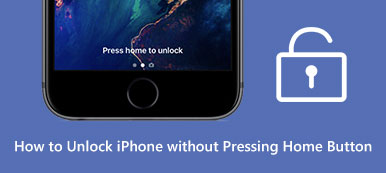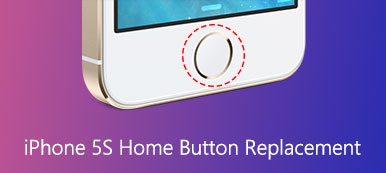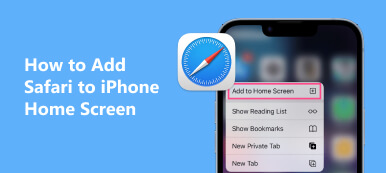İPhone'u çocuklarınıza verin ve istediğiniz gibi yararlı bir şeyler öğrenmelerini bekleyin. Ancak daha sonra, kolayca erişilebilen ana sayfa düğmesini tıklatarak uygulamadan kullanmasını ve bazı yanlış bilgilere erişmesini istediğiniz uygulamayı bıraktıklarını görürsünüz. Oldukça sinirli olmalı. Peki, çocuklarınızın ekrandaki belirli alanlardaki girişlere dokunamamaları için iPhone'daki ana düğmeyi devre dışı bırakmanıza yardımcı olacak uygun bir çözüm var mı?

Neyse ki Apple, iOS sistemini güncelledi ve iOS 6'daki Ana Sayfa düğmesini devre dışı bırakmanıza yardımcı olacak birçok yeni özellik geliştirdi. Bu pasaj, bu düğmenin gerekliliğinin yanı sıra ayrıntılı adımların tartışılmasına odaklanmıştır. iPhone veya iPad'inizdeki Ana Sayfa düğmesi devre dışı bırakıldı. Bu konuyla ilgileniyorsanız, okumaya devam edin ve daha fazla ayrıntı öğrenin.
- Bölüm 1. iPhone/iPad'de Ana Sayfa Düğmesini Devre Dışı Bırakma Nedeni
- Bölüm 2. iPhone/iPad'de Ana Sayfa Düğmesi Nasıl Devre Dışı Bırakılır
- Bölüm 3. Devre Dışı Ana Sayfa Düğmesi ile iPhone'dan Dosya Nasıl Alınır
- Bölüm 4. iPhone/iPad'de Ana Sayfa Düğmesini Devre Dışı Bırakma Hakkında SSS
Bölüm 1. iPhone/iPad'de Ana Sayfa Düğmesini Devre Dışı Bırakma Nedeni
Çocuklarının belirli bir uygulamada yararlı bir şeyler öğrenmesini isteyen veya uygun olmayan bir şeyi görüntülemesini istemeyen ebeveynler için iPhone/iPad'deki Ana Sayfa düğmesini devre dışı bırakmak önemli bir rol oynar.
Ayrıca iPhone veya iPad'inizdeki Ana Sayfa düğmesini devre dışı bıraktığınızda, yanlışlıkla çıkış yapmadan bazı oyunların keyfini çıkarmaya odaklanabilirsiniz.
Bölüm 2. iPhone/iPad'de Ana Sayfa Düğmesi Nasıl Devre Dışı Bırakılır
Öncelikle Rehberli Erişimin ne olduğunu bilmeniz gerekir. Rehberli Erişim, iOS 6'da yerleşik bir özelliktir ve Ana Sayfa düğmesini devre dışı bırakmanıza ve iOS aygıtınızı belirli bir uygulamaya kilitlemenize olanak tanır. Dahası, Kılavuzlu Erişim aynı zamanda ekranın bazı alanlarını kısıtlamanıza, Ana ekranın solmasını önlemenize ve hareket kontrolüne vb. olanak sağlar.
iOS aygıtınızda Kılavuzlu Erişimi etkinleştirirseniz, kutuda özetlenen geri sarma, duraklatma ve ileri sarma denetimlerinin yanı sıra Ana Sayfa düğmesinin belirli bir uygulamada devre dışı bırakıldığını görebilirsiniz. Ancak bu devre dışı bırakan Ana Sayfa düğmesi özelliği iOS 6 ve sonraki sürümlerde mevcuttur. Cihazınızın sürümü iOS 6'dan eskiyse Kılavuzlu Erişim özelliğini etkinleştirmek için iOS sürümünü güncelleyebilirsiniz.
Aşağıda, iPhone/iPad'de Kılavuzlu Erişimi ve devre dışı bırakılmış Ana Sayfa düğmesini etkinleştirmenize yardımcı olacak ayrıntılı adımlar yer almaktadır: (Örnek olarak iPhone 8 Plus'ı alın)
1. AdımAyarlar uygulamasını bulun ve açınÜzerine dokunun Ayarlar iPhone 8 Plus'ın Ana ekranındaki uygulama. Daha sonra sayfayı aşağı kaydırın ve Engellilerin kullanımları için uygunluk seçeneği.
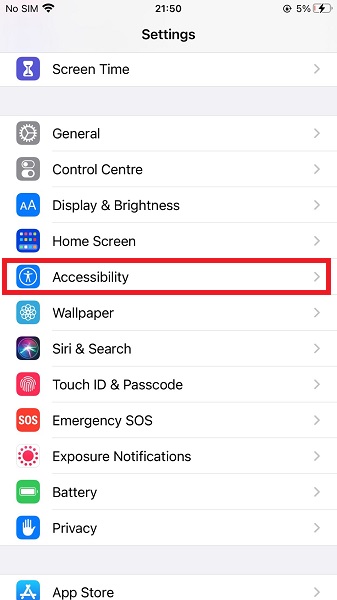 2. AdımAçık Erişilebilirlik
2. AdımAçık Erişilebilirlikiçinde Engellilerin kullanımları için uygunluk sayfasına gidin ve üzerine dokunun Rehberli Erişim GENEL menüsü altında. Ve açmak için işaretleyin Rehberli Erişim iPhone 8 Plus'ınızdaki özellik.
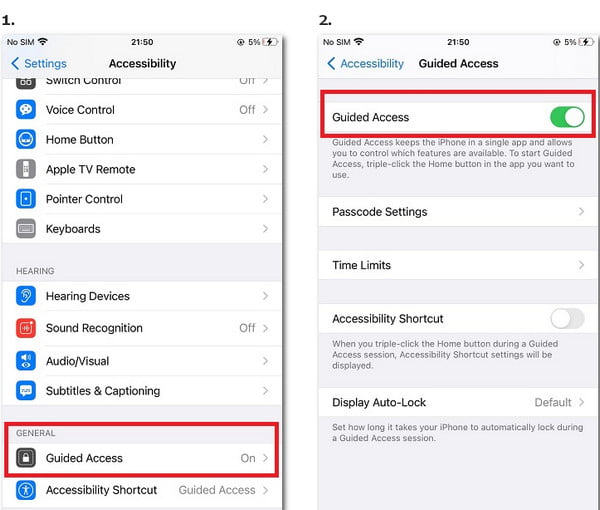 3. AdımBir parola oluşturun
3. AdımBir parola oluşturunEtkinleştirdikten sonra Rehberli Erişim, dokunabilirsin Parola Ayarları Bu özelliğe yeni bir şifre ayarlamak için 6 haneli bir şifre girin ve yeni oluşturulan şifreyi onaylamak için tekrar yazın.
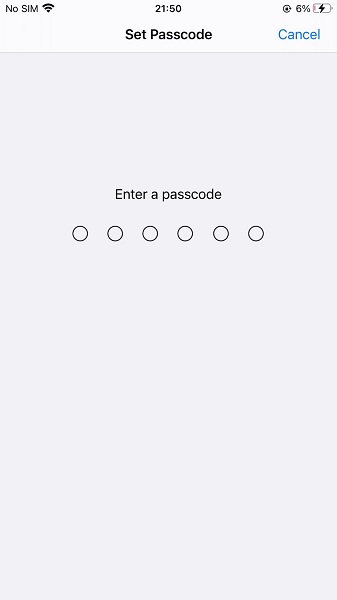 4. AdımRehber Erişimini Etkinleştir
4. AdımRehber Erişimini EtkinleştirDaha sonra Ana ekrana dönün ve iPhone'unuzun ana sayfa düğmesini devre dışı bırakmak için bir uygulama açın. üzerine dokunun Ana Sayfa düğmesine üç kez hızlı bir şekilde bastığınızda, Rehberli Erişim bu uygulama içinde.
5. AdımAna Sayfa düğmesini devre dışı bırakınUygulamaya geri dönmek için sağ üst köşedeki Başlat'a dokunun. Artık iPhone 8 Plus'ta Ana Sayfa düğmesini devre dışı bıraktınız ve bu uygulamaya kilitlendiniz. Devre dışı bırakmak istiyorsanız Rehberli Erişimsimgesine dokunmanız yeterli Ana Sayfa tuşuna üç kez basın ve şifreyi girin.
Bölüm 3. Devre Dışı Ana Sayfa Düğmesi ile iPhone'dan Dosya Nasıl Alınır
Rehberli Erişim özelliğini etkinleştirmek size büyük kolaylık sağlasa da, iOS cihazınızdaki bazı önemli verileri kaybedebileceğiniz inkar edilemez. Bu nedenle, Ana Sayfa düğmesi devre dışıyken iPhone/iPad'den veri ve dosyaların nasıl alınacağı giderek daha hayati bir konu haline geliyor.
Genel olarak, iTunes ve iCloud, dosyaları iOS aygıtından kurtarmanıza yardımcı olur. Ancak, her şeyin yolunda olduğundan emin olmak için kullanmanız şiddetle tavsiye edilir. iPhone Veri Kurtarma, piyasadaki en iyi kurtarma yazılımlarından biri. iPhone Veri Kurtarma, Ana Sayfa düğmesi devre dışı bırakıldığında silinen, kaybolan verileri ve dosyaları iPhone/iPad'den kolayca kurtarmanıza yardımcı olabilir. Sadece sonraki ipuçlarını takip edin:
1. Adım İPhone Veri Kurtarma'yı indirin ve başlatınBilgisayarınıza iPhone Veri Kurtarma'yı indirip yükleyin. Bu yazılım hem Mac hem de Windows için mevcuttur. Daha sonra bu kurtarma yazılımını çift tıklatarak başlatın.
2. Adım İPhone'unuzu bilgisayara bağlayınAna Ekran düğmesi devre dışı olan iPhone'unuzu bir USB kablosuyla bilgisayara bağlayın. Ardından iPhone Veri Kurtarma, iOS cihazınızı otomatik olarak algılamaya ve taramaya başlayacaktır.
 3. Adım iPhone'dan veri kurtarma
3. Adım iPhone'dan veri kurtarmaArtık kayıp dosyalarınızı geri almak için üç kurtarma modundan birini seçebilirsiniz: İOS Cihazından Kurtar, İTunes Yedekleme'den kurtarma or İCloud Yedeklemesinden Kurtar.
4. Adım Verileri yedek olarak kaydetSonunda, Ana Sayfa düğmesi devre dışı bırakıldığında iPhone'daki kişileri, fotoğrafları, mesajları ve diğer verileri önizleyebilir ve alabilirsiniz.

Bölüm 4. iPhone veya iPad'de Ana Sayfa Düğmesini Devre Dışı Bırakma Hakkında SSS
iPhone'umdaki Ana Sayfa düğmesi ne işe yarar?
iPhone'unuzun kilidini açmak ve alışveriş yapmak için Ana Sayfa düğmesini Touch ID'nizle birlikte kullanabilirsiniz. Ayrıca doğrudan Ana ekrana gitmek istediğinizde Ana Ekran tuşuna basabilirsiniz.
Apple neden bazı iPad modellerinde Ana Sayfa düğmesini kaldırdı?
Bu, daha büyük bir ekran ve daha iyi bir görsel deneyim için daha fazla alan tasarrufu sağlar. Alternatif olarak, bazı iPad modellerinde artık cihazın kilidini açmak ve satın alma işlemini gerçekleştirmek için Face ID uygulanmaktadır. Apple, yeni iPad Pro'nun Aydınlatma bağlantı noktasını da USB-C'ye taşıyor.
iPhone 8 Plus cihazımda Ana Ekran düğmesi olmadan Ana ekranıma nasıl dönebilirim?
iPhone ekranınızda kayan bir Ana Sayfa düğmesi oluşturmak için AssistiveTouch'ı etkinleştirebilirsiniz. Açık Ayarlar uygulama > bulun ve dokunun Engellilerin kullanımları için uygunluk > dokunun Dokunma FİZİKSEL VE MOTOR menüsü altında > öğesine dokunun Yardımcı dokunmatik devam etmek için > açın ve dokunun Üst Düzey Menüyü Özelleştir eklemek Ana Sayfa.
Neden iPad'imde Ana Sayfa düğmesine basamıyorum?
Ana Sayfa düğmesini kapatacak bir ayarınız yoksa ve düğme çalışmıyorsa, üzerindeki koruyucu filmi veya kılıfı çıkarabilir ve çevresinde kalıntı veya kir olup olmadığını kontrol edebilirsiniz. Temizlemek için güneşli tarafı yukarı gelecek şekilde yumuşak bir bezle silebilirsiniz. Düğme düzgün çalışmıyorsa profesyonel bir tamirciyle iletişime geçebilirsiniz.
Sonuç
Bu pasaj bu konuda nihai bir rehberdir. iPhone veya iPad'de Ana Sayfa düğmesi nasıl devre dışı bırakılır. Burada, Kılavuzlu Erişim özelliğini etkinleştirmenin size getireceği avantajların yanı sıra, bu özelliği başlatmaya yönelik kapsamlı bir talimatı da öğrenebilirsiniz. Üstelik, devre dışı bırakılmış Ana Sayfa düğmesiyle iOS cihazındaki kaybolan verileri kurtarmanız da söyleniyor.